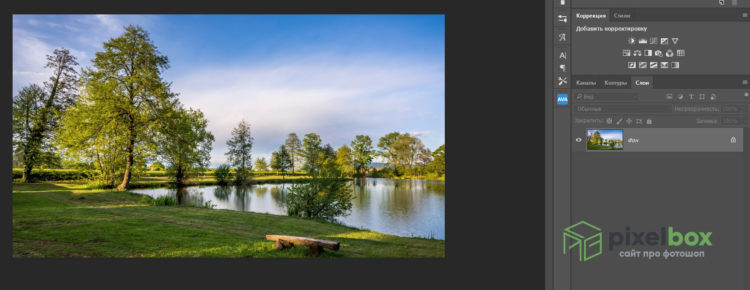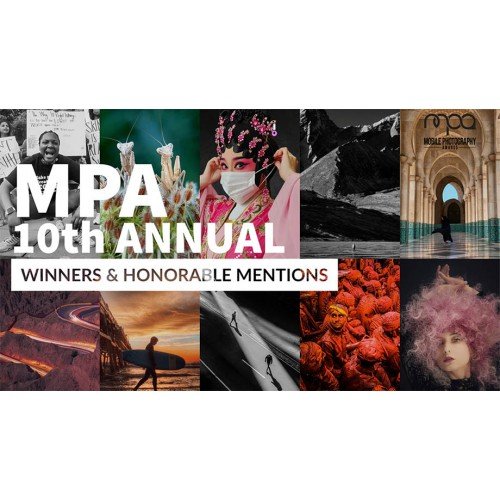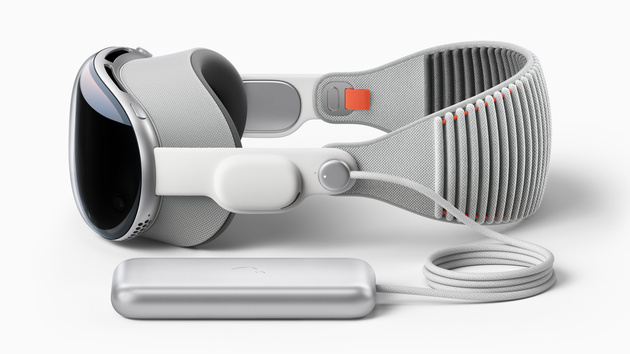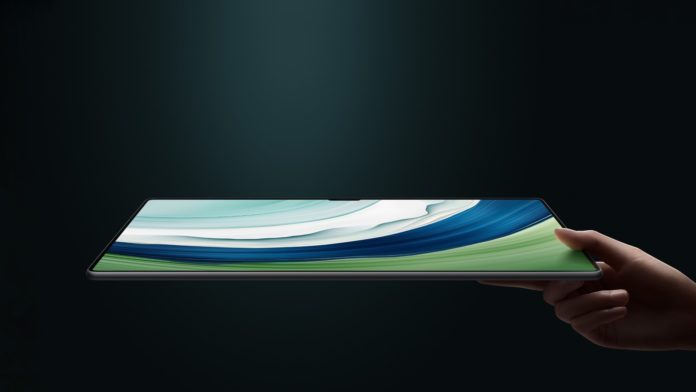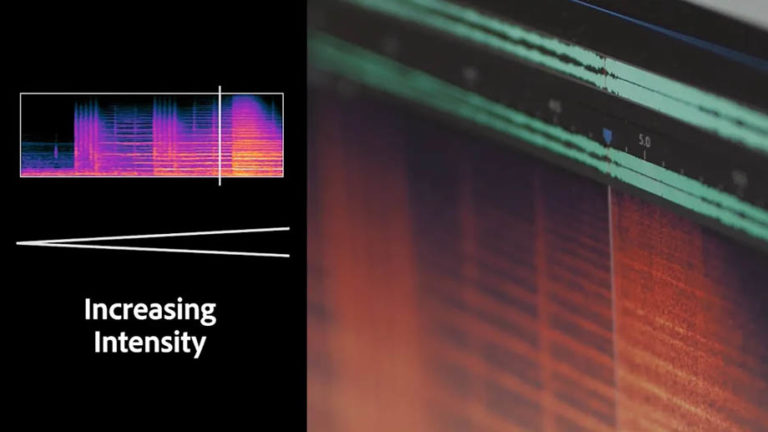Применять оригинальные эффекты к цифровым фотографиям – это интересно и занятно, кроме того это делает сами фотографии более красивыми, захватывающими. Мы рассказывали вам о разных эффектах, но теперь решили уделить внимание такому варианту обработки как Литография. Если вам кажется, что обесцветить изображение и затонировать бежевым цветом – достаточно, то вынуждены вас немного разочаровать.
Сама по себе техника литографии – особая техника плоской печати, когда типографская краска под давлением переносится с плоской печатной формы на бумагу. Иными словами – оттиск изображения на бумаге. Видов литографий очень много. Они даже могут быть монохромными или цветными, но в любом случае – сам цифровой эффект придает оригинальному изображению стилистику старины.
Благодаря эффекту ваша фотография приобретает теплые цвета с сильными тенями, но с воздушными бликами. По ходу самого урока мы расскажем также и о некоторых нюансах эффекта и техники.
Как создать эффект литографии
Откройте нужное изображение в Photoshop. Нет необходимости дублировать его или сохранять дополнительную копию, так как мы не собираемся трогать это исходное изображение. Всё делается с помощью слоев и корректирующих слоев. Такой подход не только защищает исходное изображение, но также позволяет вам вернуться назад и настроить или изменить каждый шаг, если захотите.
Создаём черно-белый корректирующий слой (Black and White). Для этого нажмите кнопку «Добавить корректирующий слой» (Add Adjustment Layer) в нижней части панели слоев. После добавления появится окно настройки цветов. Вы можете переместить зеленый и желтый ползунки, чтобы немного осветлить изображение. Однако это зависит от фотографии, которую вы используете. Мы немного увеличили желтых и голубых, уменьшили зеленых.
Двигайте ползунки и смотрите, что меняется на изображении, тем самым, подбирая общую композицию.


Добавим теперь еще один корректирующий слой – «Цветовой тон/Насыщенность» (Hue/Saturation). Убедитесь, что установлен флажок Тонирование (Colorize), и переместите ползунок Цветовой тон (Hue) в то положение, какой оттенок бежевого цвета вам нужен.

В оригинальной технике тон зависел от типа бумаги, конкретной смеси красок и времени, в течение которого происходило давление. Работая с цифровым вариантом, художникам предоставляется возможность гибкости настроек. НО! В любом случае необходимо стремиться к мягкому коричневому или карамельному цвету, светло-бежевому. Приблизительно оттенок будет находиться в диапазоне 20-30.
Следующий корректирующий слой – Яркость/Контрастность (Brightness/Contrast). Устанавливаем галочку на Использовать прежние (Legacy) и перемещаем ползунок Контрастность (Contrast ) влево, делая изображение слегка запылённым, засветлённым. Таким образом, мы сглаживаем средние тона.

Добавляем корректирующий слой Кривые (Curves) для того, чтобы откорректировать тени. Как их корректировать? Нижнюю левую точку переместите не более чем на один квадрат вправо, а центр поднимите вверх. Всё остальное редактируете на свой вкус в зависимости от вашей фотографии. Но суть в том, чтобы добавить резкости и контраста.

Это все, что касается корректирующих слоев.
Стилистика старины
Теперь создайте новый слой и откройте Редактирование (Edit ) -> Выполнить заливку (Fill), выберите 50% серого. Этот слой должен полностью покрыть ваше изображение, но не волнуйтесь – мы это скоро исправим.


Добавляем Фильтр (Filter) -> Шум (Noise) -> Добавить шум (Add Noise). Во всплывающем окне выберите Монохромный (Monochrome) и увеличьте примерно до 150%, потому что вам нужно искажать изображение.

Теперь размываем этот шум с помощью Фильтр (Filter) -> Размытие (Blur)-> Размытие по Гауссу (Gaussian Blur) и выставляет радиус не более 1 px.

Для этого слоя выбираем режим наложения Мягкий свет (Soft Light) или Перекрытие (Overlay) – смотрите, что вам больше понравится.

Наше изображение изменено, эффект печатного оттиска есть, но всё же, он должен быть органичен только с самыми темными областями, потому что литографические отпечатки характерны своей зернистостью в тёмных областях.
Выделите фоновый слой (с оригинальным изображением) и перейдите в Выделение (Select) -> Цветовой диапазон (Color Range). Выберите самые темные области, щелкнув одну из них. Настройте темные области, перемещая ползунок Разброс (Fuzziness).

Нажмите ОК. У вас появится выделение на основном слое. Не трогая его, выделите верхний слой на панели слоев, тот, что с шумом. И нажмите внизу панели Добавить маску слоя (Layer Мask).


Вот и всё.
Эффект литографии готов.
Чтобы добавить цвета и сделать изображение более «рисованным» придется поработать над ним ещё, и долго, но это достойно отдельного материала.

The post Как создать эффект литографии в Photoshop first appeared on Adobe Photoshop – уроки, статьи, фишки.